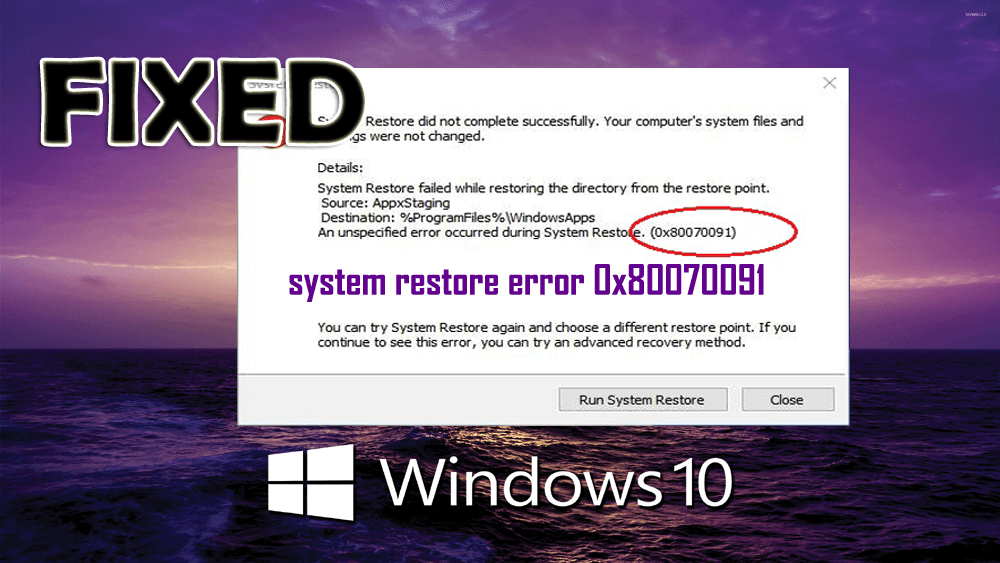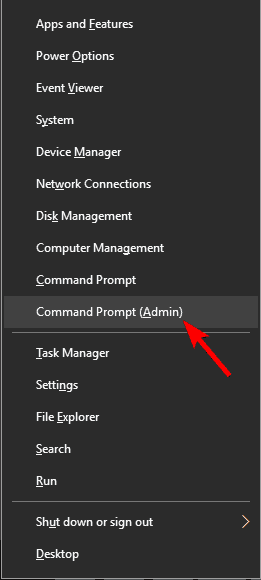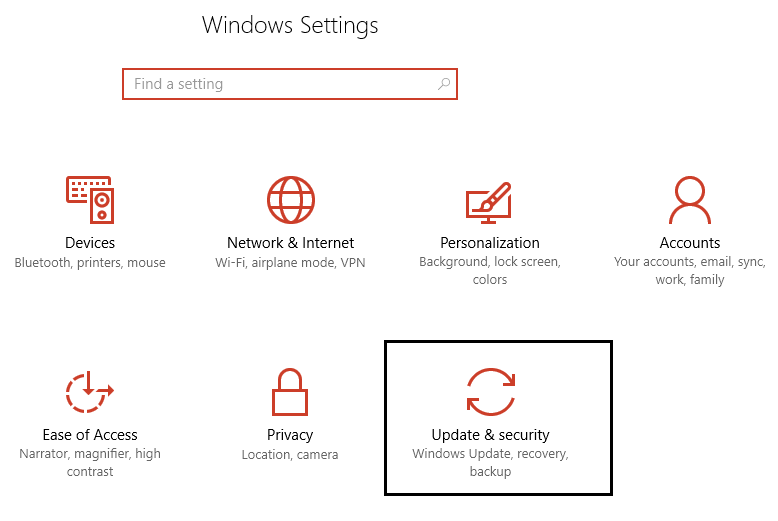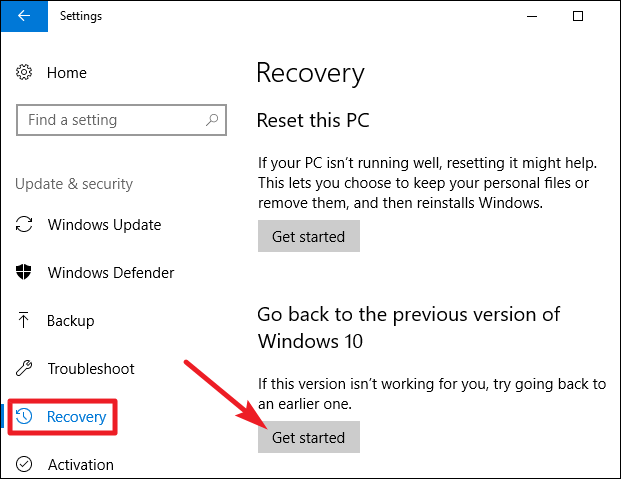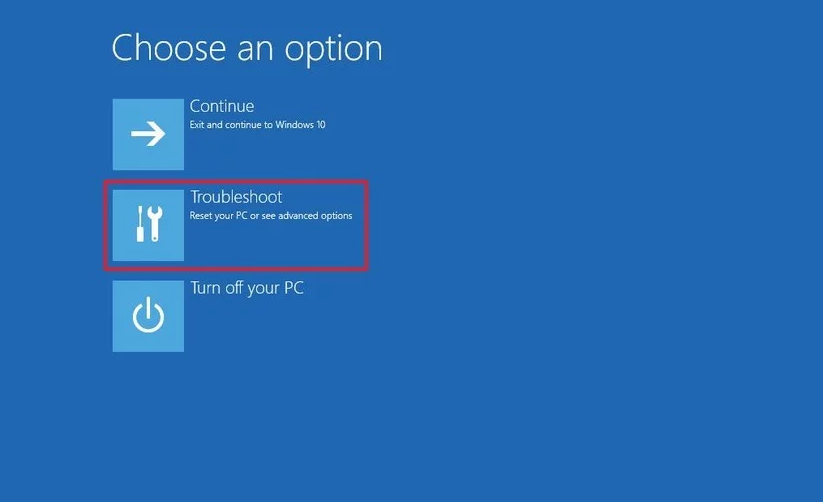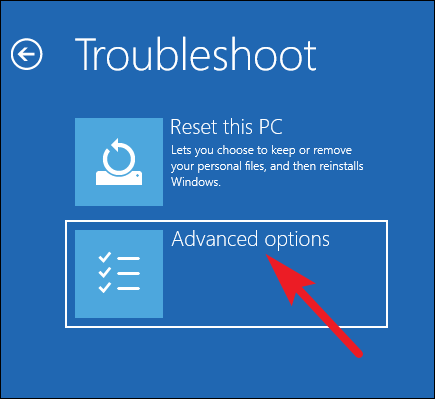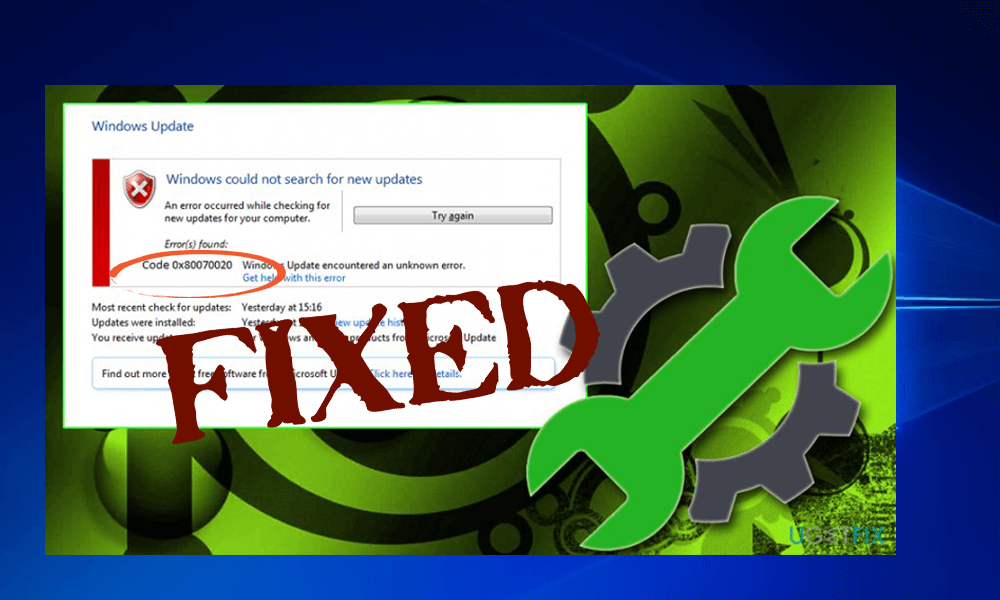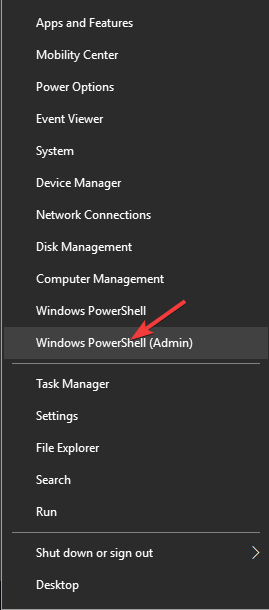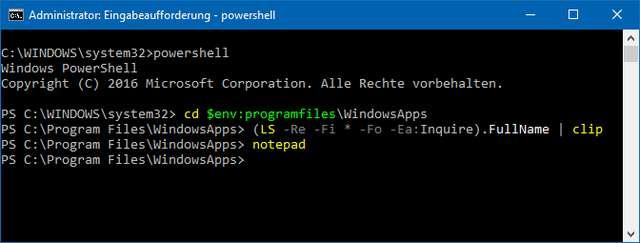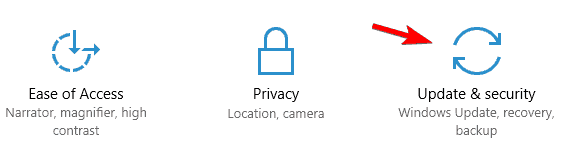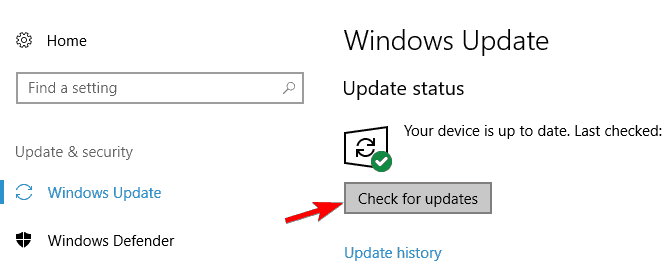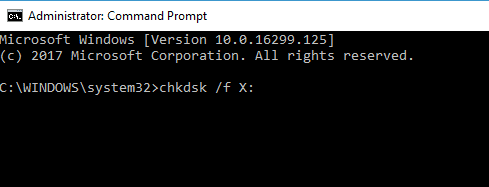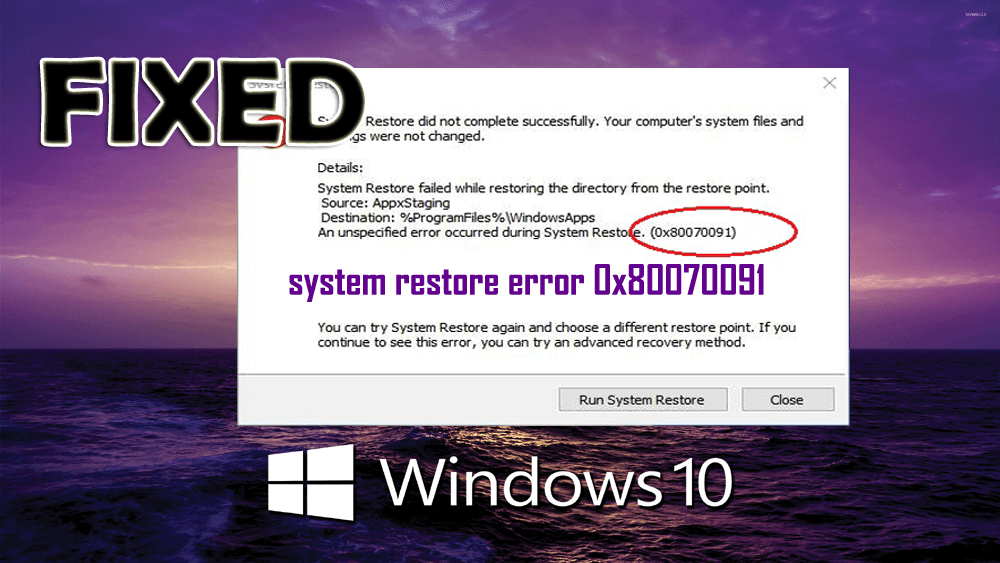
Systeemherstel is een handige functie in Windows 10 waarmee gebruikers verloren gegevens kunnen herstellen. Maar wat als u uw gegevens niet kunt herstellen omdat uw Windows 10 uw systeemherstelfout 0x80070091 laat zien, maak u dan geen zorgen.
U lijdt niet alleen aan dit soort foutmeldingen, er zijn ook veel Windows 10 -gebruikers die over deze foutmelding worden gerapporteerd via verschillende forumthreads.
Deze fout is erg irritant en vervelend, omdat deze verschijnt terwijl het systeemherstelproces en pop-up als Error 0x80070091 verschijnt . Telkens wanneer u probeert uw systeem te herstellen, krijgt u de onderstaande foutmelding te zien.
System Restore did not complete successfully. Your computer’s system files and settings were not changed.
Details:
System Restore failed while restoring the directory from the restore point.
Source: AppxStaging
Destination: %ProgramFiles%\WindowsApps
An unspecified error occurred during System Restore. (0x80070091)”
Als u het Windows-herstelproces niet kunt uitvoeren of als het proces plotseling vastloopt met een foutmelding, dan zal dit artikel u helpen om de Windows 10-herstelfout 0x80070091 op te lossen .
Ga gewoon door dit artikel en pas de fixes één voor één toe en kijk welke u helpt om deze fout op te lossen en u kunt uw gegevens eenvoudig herstellen in uw Windows 10.
Hoe repareer ik Systeemherstel 0x80070091 op Windows 10?
Inhoudsopgave
Oplossing 1: hernoem de map WindowsApps in de veilige modus
Als u de map WindowsApps in de veilige modus hernoemt, kunt u het systeemherstel 0x80070091 in Windows 10 herstellen. Volg de onderstaande stappen om de map te hernoemen.
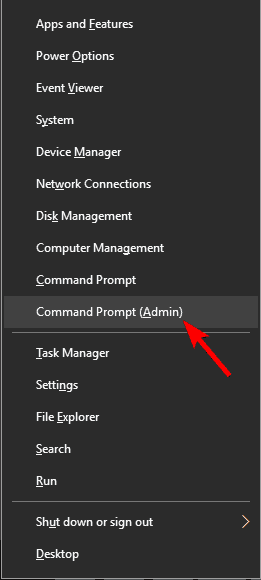
- Typ in de opdrachtprompt hieronder de opdracht een voor een:
cd C:\Program Files
takeown /f WindowsApps /r /d Y
icacls WindowsApps /grant “%USERDOMAIN%\%USERNAME%”:(F) /t
attrib WindowsApps -h
rename WindowsApps WindowsApps.old
Opmerking: druk op enter na elke opdracht om uit te voeren
- Nadat u alle opdrachten hebt uitgevoerd, start u uw computer opnieuw op.
Voer Systeemherstel uit en kijk of de fout 0x80070091 verschijnt of niet
Fix 2: hernoem de map WindowsApps vanuit de Windows Recovery Environment (WinRE)
Als het hernoemen van de map WindowsApps in de veilige modus niet werkt bij het oplossen van het 0x80070091-systeemherstel , probeer dan de map te hernoemen in de Windows-herstelomgeving en kijk of dit helpt of niet.
Hier zijn de stappen om de map in WRE te hernoemen:
- Start uw systeem op in de Windows Herstelomgeving .
- Ga naar Instellingen
- Selecteer het gedeelte Update en beveiliging
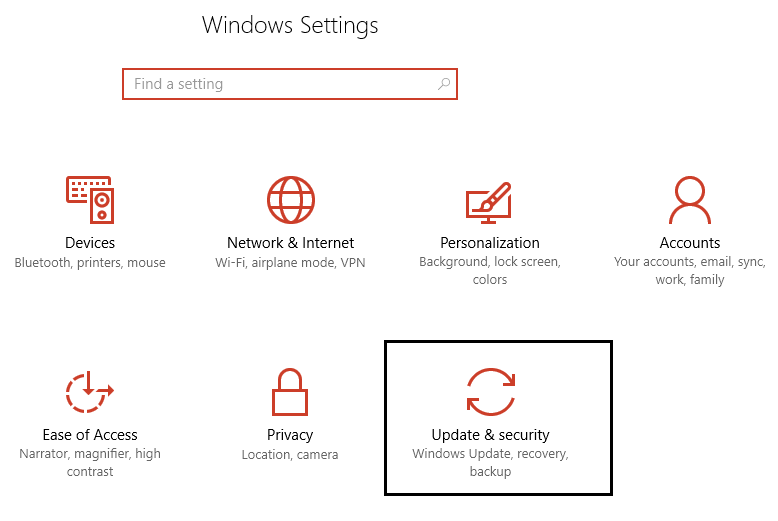
- Klik op Herstel
- Klik onder Geavanceerd opstarten op Nu opnieuw opstarten
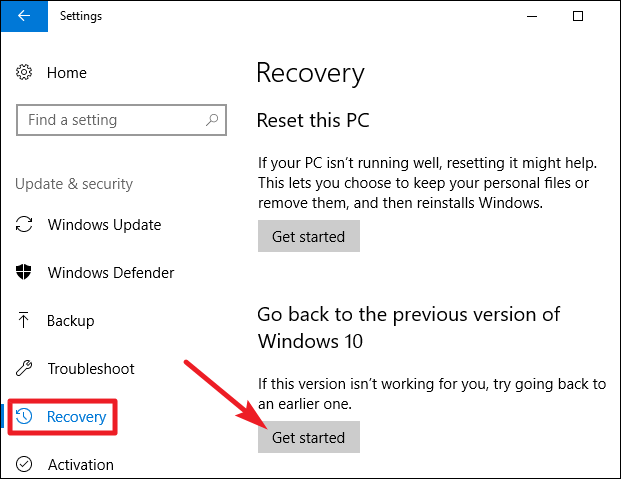
- Open de opdrachtprompt met beheerdersrechten.
- Klik op de probleemoplossing
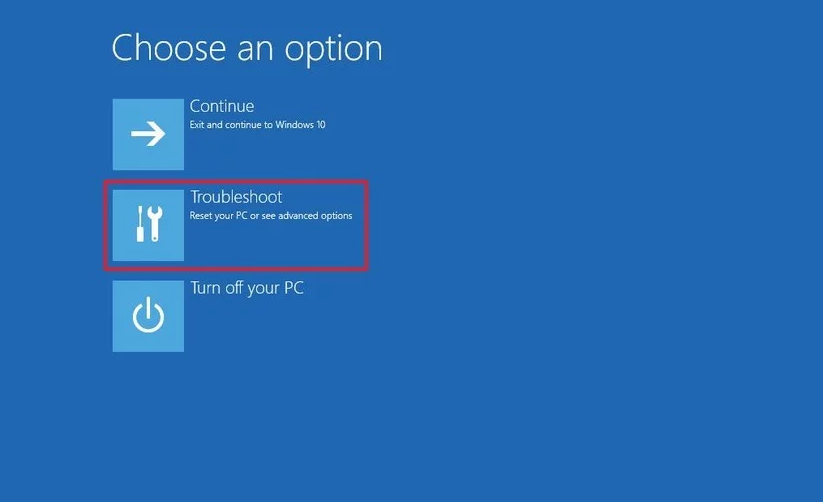
- Kies Geavanceerde opties onder Problemen oplossen
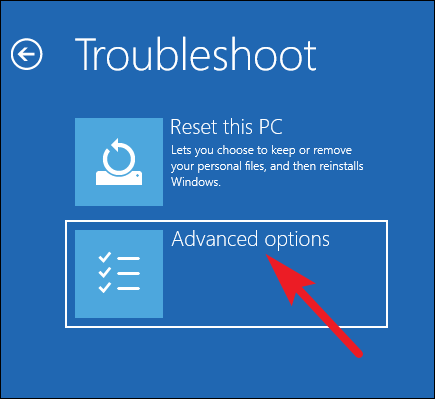
- Selecteer Geavanceerde opties > Opdrachtprompt .
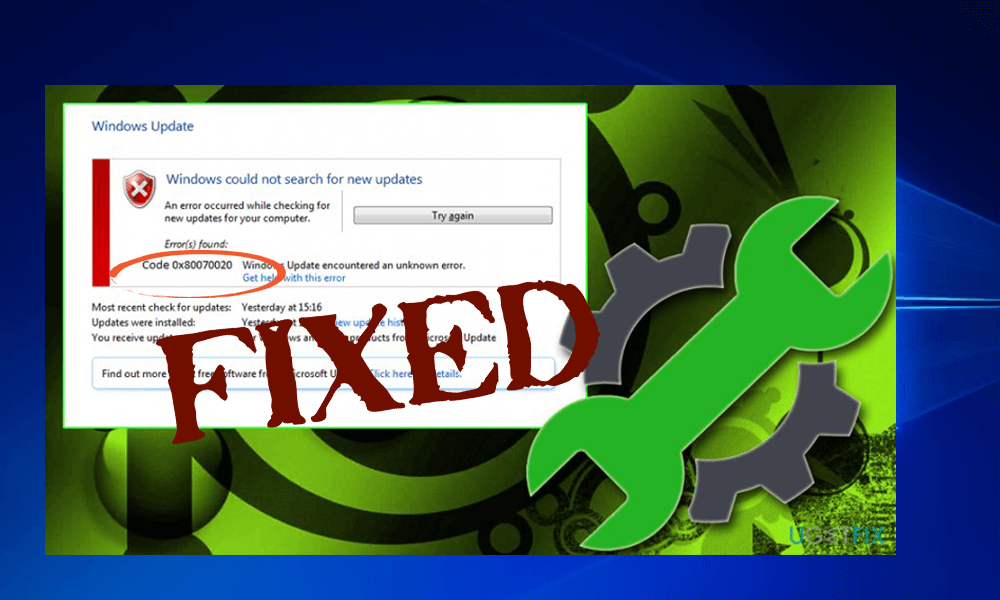
- Voer in de opdrachtprompt de onderstaande opdrachten één voor één in:
cd C:\Program Files
attrib WindowsApps -h
rename WindowsApps WindowsAppsOld
- Start uw Windows opnieuw op.
- Start Systeemherstel.
Fix 3: Maak een lijst van de inhoud van de map %ProgramFiles%\WindowsApps
Hier is nog een oplossing die u zal helpen om de Windows 10-systeemherstelfout 0x80070091 te herstellen . Maak een lijst van de inhoud van programmabestanden in de map WindowsApps in het PowerShell-opdrachtvenster.
Volg de stappen om verder te gaan:
- Druk op de Windows + X- toets
- Selecteer Windows PowerShell (admin)
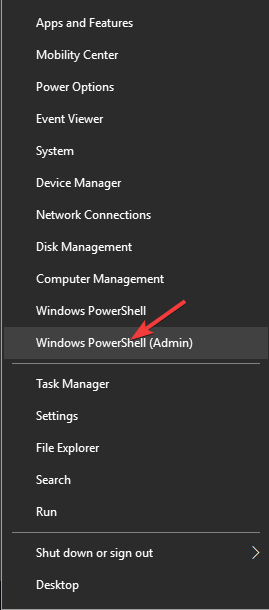
- Er verschijnt een gebruikersaccountbevestiging, klik op Ja om te bevestigen.
- Zoek in het PowerShell-venster naar de C:\WINDOWS\system32 .
- Nadat u naar dit pad bent gegaan, typt u de opdracht cd $env:programfiles\WindowsApps en drukt u op de Enter - toets om het pad van de WindowsApps-map te wijzigen.
- Typ daarna (LS -Re -Fi * -Fo -Ea:Inquire). Volledige naam | clip en druk op Enter om alle submappen en de inhoud ervan via PowerShell in te schakelen. Kopieer nu de resultaten (ctrl+c)
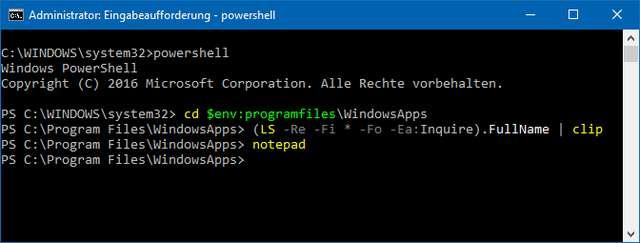
- Typ Kladblok in het PowerShell-venster en plak in Kladblok de gekopieerde inhoud (Ctrl + V).
Nadat u de bovenstaande stappen met succes hebt voltooid, probeert u een systeemherstel uit te voeren en controleert u of de fout 0x80070091 nog steeds aanhoudt of is verdwenen.
Oplossing 4: controleer op updates
Als uw systeem verouderd is of als uw Windows updates mist, bestaat de kans dat u een systeemherstel 0x80070091- fout tegenkomt op uw Windows 10. Controleer dus uw Windows op updates en installeer ze.
Volg de stappen om Windows bij te werken:
- Klik op het Windows -pictogram
- Ga naar instellingen
- Selecteer updates en beveiligingssectie
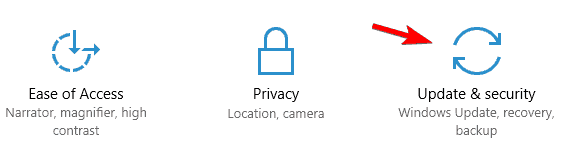
- Klik op Windows update > Controleren op updates
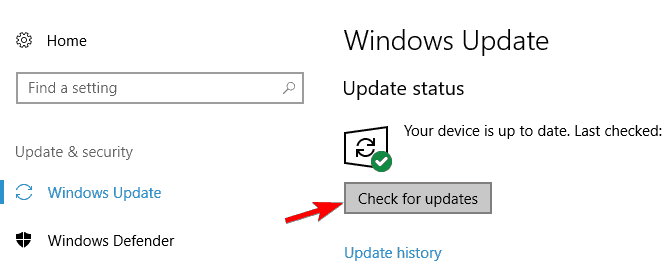
Als er nieuwe updates beschikbaar zijn, wordt deze op uw Windows 10 geïnstalleerd
Probeer na het updaten van Windows systeemherstel te starten en kijk of het werkt zonder de fout 0x80070091 in Windows 10.
Oplossing 5: voer CHKDSK-opdracht uit
Volgens sommige gebruikers kan corruptie in systeembestanden ook leiden tot fout 0x80070091 tijdens het uitvoeren van systeemherstel in Windows 10. Er wordt dus voorgesteld om een check disk-opdracht op uw systeem uit te voeren om deze fout op te lossen.
Hier zijn de stappen om de CHKDSK-opdracht uit te voeren:
- Druk op de Windows + X- toets
- Klik op Opdrachtprompt (admin)
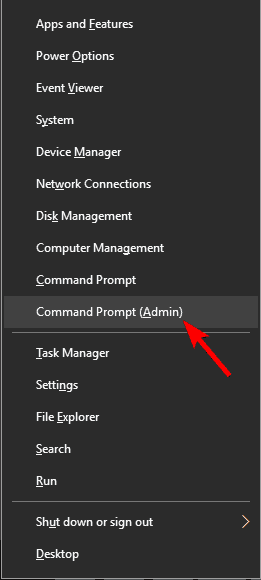
- Typ de onderstaande opdracht in het opdrachtpromptvenster en druk op de enter-toets:
chkdsk /f X:
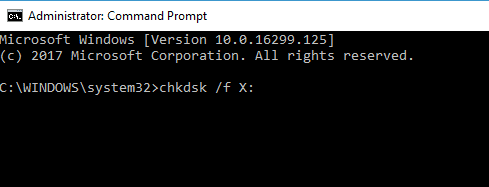
- Klik op de Y -toets en druk op de enter-toets wanneer u wordt gevraagd om een schijfscan uit te voeren
Wacht tot het scannen is voltooid en start daarna uw Windows opnieuw op.
Probeer nu systeemherstel in Windows 10 te starten zonder fouten te krijgen.
Fix 6: Virus verwijderen
Als uw systeem toevallig is geïnfecteerd met een virus, malware of andere schadelijke programma's, bestaat de mogelijkheid dat u tijdens het herstelproces systeemherstelfout 0x80070091 tegenkomt .
Het is dus aan te raden om uw systeem te scannen op virussen en deze te verwijderen. Nadat uw systeem virusvrij is, kunt u eenvoudig systeemherstel uitvoeren in uw Windows-besturingssysteem zonder een foutmelding te krijgen.
Om uw systeem te scannen op het virus kunt u Spyhunter proberen . Deze tool verwijdert gemakkelijk en zonder enige moeite virussen of andere kwaadaardige activiteiten van uw systeem.
Laat Spyhunter het virus van uw systeem verwijderen.
Gemakkelijke manier om de pc-prestaties te behouden
Als uw Windows-pc zich traag gedraagt en verschillende fouten veroorzaakt, is het tijd om voor uw pc te zorgen. Probeer de pc-reparatietool .
Deze tool is eigenlijk ontworpen om met elk type interne Windows-pc-fouten om te gaan, zoals DLL, register, update, browser, BSOD, game en andere. Deze tool kan beschadigde/ontbrekende Windows-systeembestanden repareren/repareren , virussen of malware voorkomen en nog veel meer.
Download deze tool en laat het uw hele besturingssysteem scannen, de problemen detecteren en ze gemakkelijk oplossen. Na het scannen van je pc of laptop met deze tool zul je zien dat je pc sneller en foutloos wordt.
Download pc-reparatietool om pc-prestaties te behouden
Conclusie
Systeemherstel is geweldig in het herstellen van verliesgegevens door Windows in de vorige staat terug te zetten, maar als het door de fout wordt omgeven, kan dit een probleem veroorzaken.
Voer daarom, om van Windows 10 Systeemherstel Fout 0x80070091 af te komen, de hierboven genoemde oplossingen uit die effectief zijn en u zeker zullen helpen om deze fout te verhelpen.
We hopen dat je dit artikel leuk vond en dat de correcties erin je hebben geholpen om je computer gemakkelijk te herstellen zonder een foutmelding te krijgen.